Настройка автоповорота на наших телефонах не самая интуитивно понятная. Все просто, это всего лишь тумблер, который переключает автоповорот — Вкл. И Выкл. Что, если бы у нас был способ интуитивно включать и выключать автоповорот, не раздражаясь?
В магазине Play есть определенные приложения, которые призваны избавить вас от боли, связанной с переключением автоповорота на странице дисплея «Настройки» вашего телефона. Некоторые производители предоставляют переключатель автоповорота на панели уведомлений, что действительно является лучшим вариантом по сравнению со страницей настроек, но все же могут быть гораздо лучшие решения.
Что умного, так это то, что телефон автоматически поворачивается при необходимости или, по крайней мере, интуитивно дает пользователю возможность автоматически поворачивать дисплей при необходимости. Мы просмотрели магазин Play в поисках приложений, которые могли бы помочь с этим, посмотрите, что мы нашли ниже:
Программы для Windows, мобильные приложения, игры — ВСЁ БЕСПЛАТНО, в нашем закрытом телеграмм канале — Подписывайтесь:)
Как на Самсунге ВКЛЮЧИТЬ АВТОПОВОРОТ ЭКРАНА/НЕ РАБОТАЕТ АВТОПОВОРОТ GALAXY SAMSUNG ANDROID АНДРОИД
3 СПОСОБА ИНТУИТИВНО ПОВЕРНУТЬ ДИСПЛЕЙ НА ANDROID
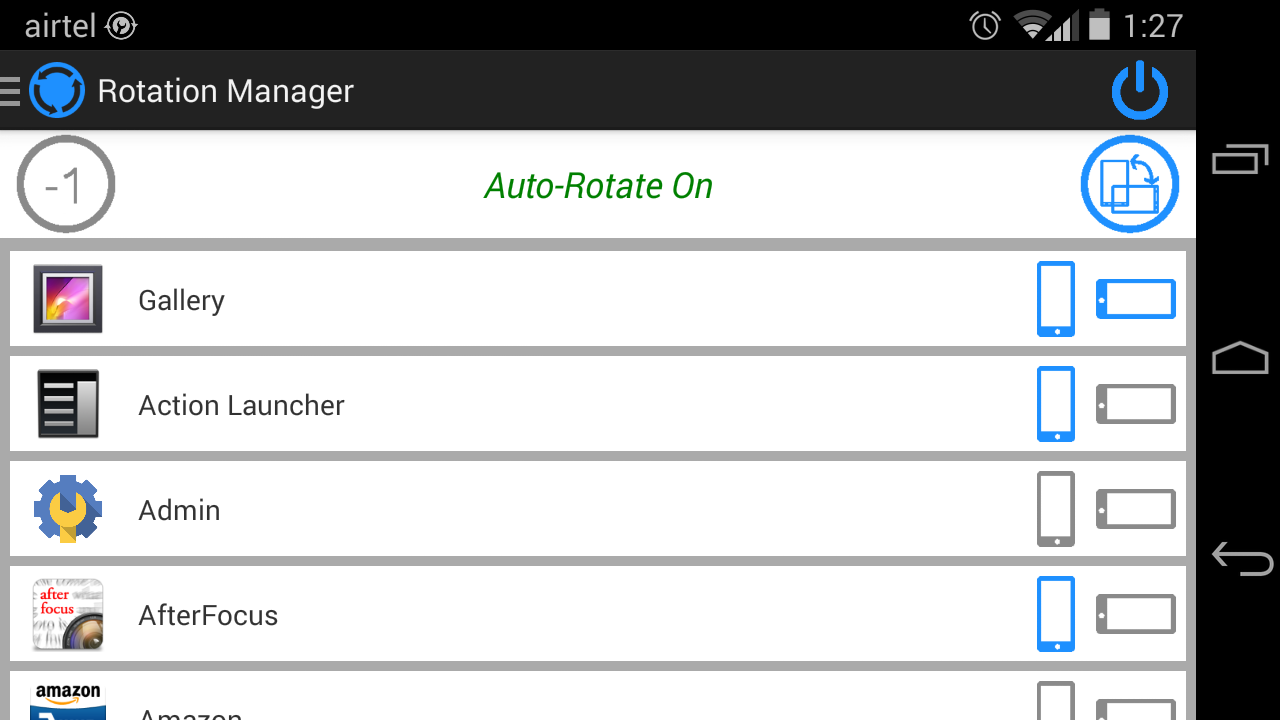
МЕНЕДЖЕР ВРАЩЕНИЯ
Приложение «Диспетчер ротации» позволяет вам задавать настройки автоматического ротации для каждого приложения, установленного на вашем устройстве Android. Он может игнорировать глобальную настройку автоматического поворота устройства и дает вам контроль для каждого приложения. Например, если вы хотите, чтобы приложение «Галерея» автоматически поворачивалось, вы можете установить для него собственные настройки поворота, которые будут отменять настройки автоматического поворота устройства.
Кроме того, если вы хотите, чтобы приложение всегда работало только в альбомном режиме, диспетчер вращения может сделать это за вас. Есть еще несколько интересных вариантов для изучения этого приложения, попробуйте.
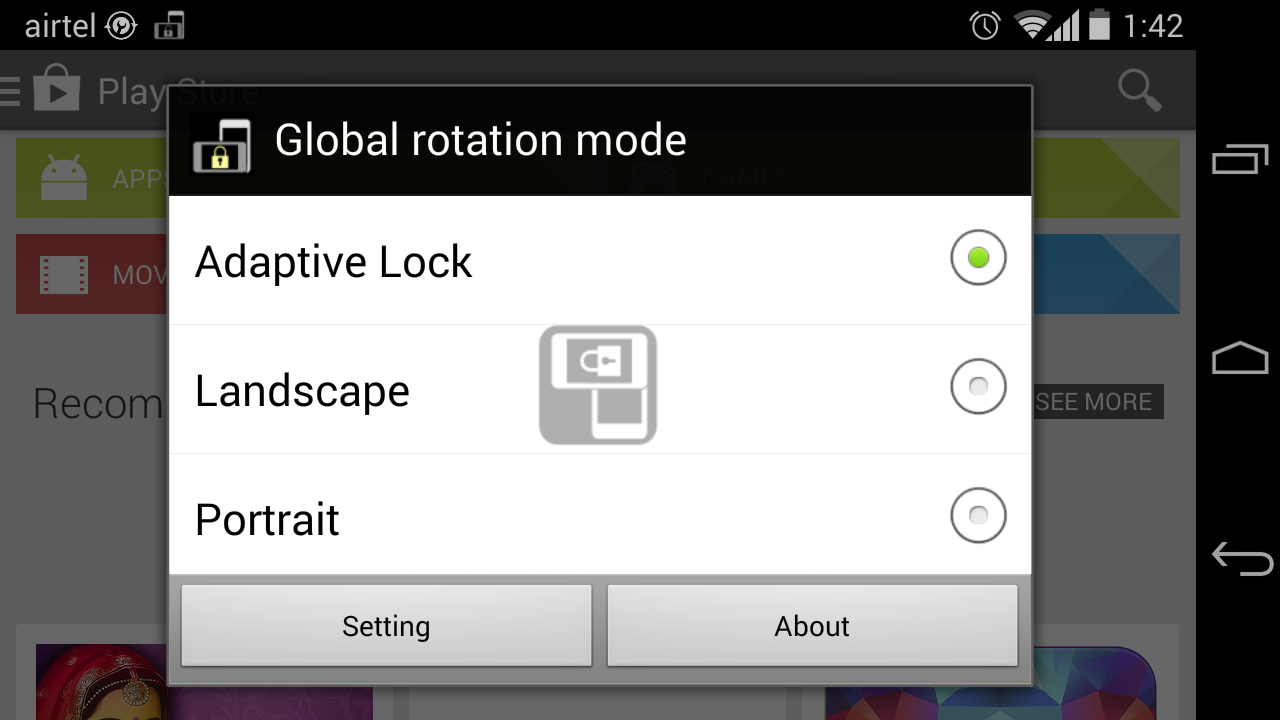
Адаптивная блокировка поворота
Это приложение дает вам возможность переключать автоповорот, когда вам нужно. Приложение активно отслеживает изменение ориентации вашего телефона, поэтому всякий раз, когда вы поворачиваете телефон, вы получаете ненавязчивый значок переключения автоповорота в центре экрана телефона, который исчезает в считанные секунды, если вы его не выбираете.
Приложение работает очень интуитивно, помогая переключать автоповорот на вашем устройстве Android.
Сумки
Tasker — популярный инструмент автоматизации для Android. Вы можете автоматизировать практически все на Android с помощью Tasker, так почему бы не использовать его для автоматизации автоповорота дисплея ваших устройств.
Вы можете предварительно настроить Tasker на включение автоматического поворота для каждого приложения индивидуально. Например, Tasker может включить автоповорот при открытии приложения Галерея и отключить автоповорот при закрытии приложения. Он будет делать все это в фоновом режиме без какого-либо пользовательского ввода.
Вот как это сделать в Tasker:
Создайте две задачи, одна идет «отображение — вращение дисплея — включено», другая «отображение — вращение дисплея — выключено». Затем создайте профиль «приложение — » и используйте первую задачу как задачу входа, а вторую как задачу выхода.
— благодаря Irdrmo за чаевые.
4 СПОСОБА УПРОСТИТЬ ПЕРЕКЛЮЧЕНИЕ АВТОПОВОРОТА
Ниже приведены некоторые приложения, которые позволяют легко переключать автоповорот. Взглянуть:
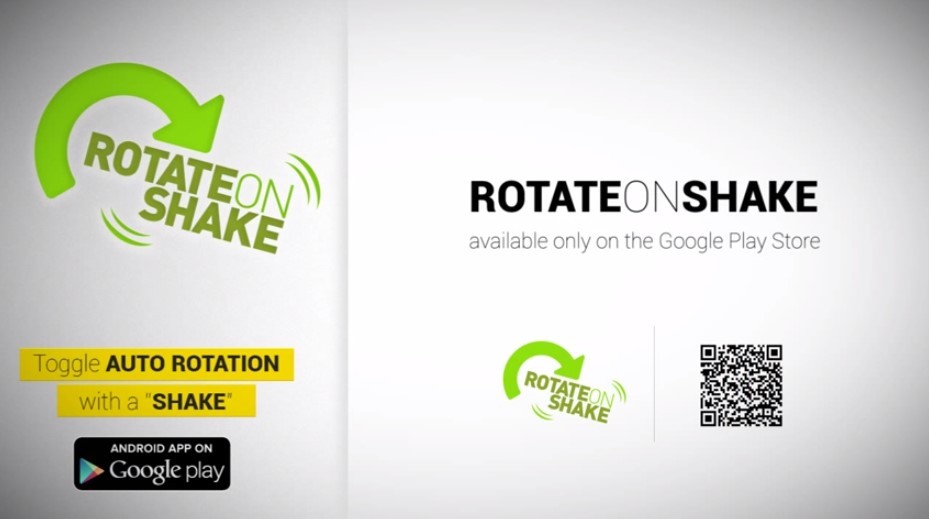
Встряхните, чтобы повернуть
Что может быть проще, чем встряхнуть устройство, чтобы включить автоповорот? Попробуй..
└ Приложение в настоящее время находится в стадии бета-тестирования, для загрузки ознакомьтесь с инструкциями по этому поводу → страница.
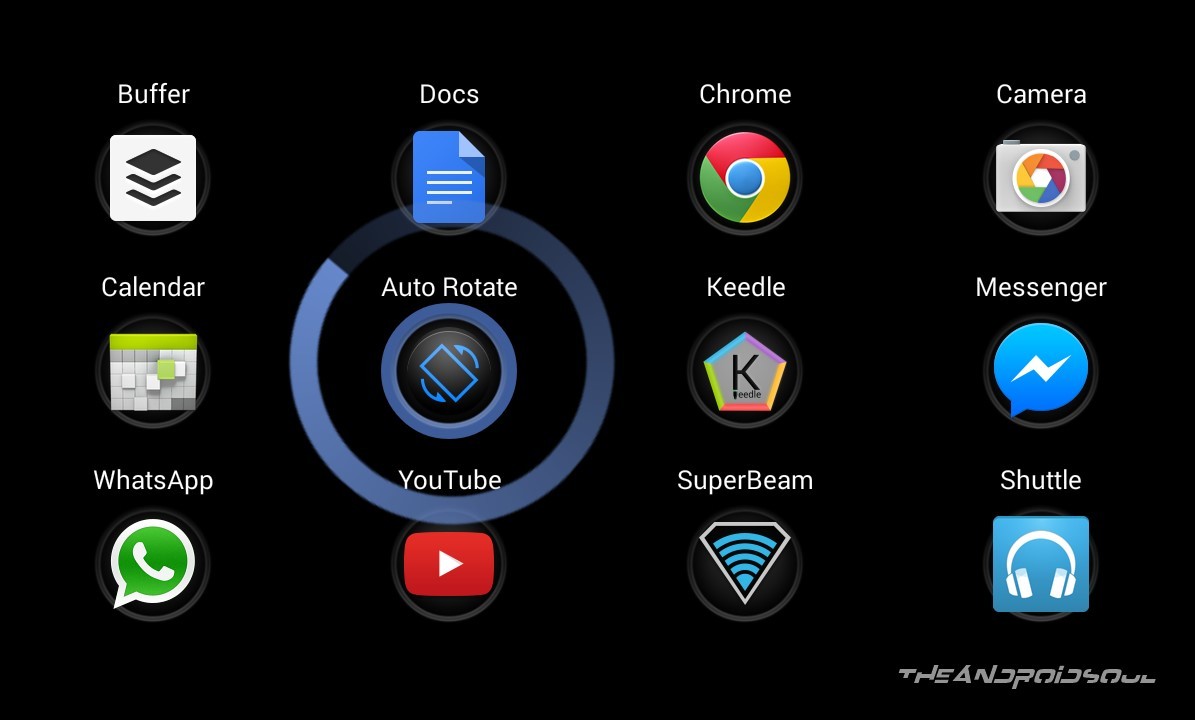
SwipePad + переключатель автоповорота
Если вы используете SwipePad или любое другое аналогичное приложение, которое позволяет вам открывать / получать доступ к приложениям из / внутри любого приложения, то вы можете использовать это приложение под названием «Автоповорот», чтобы быстро переключать автоповорот. Это приложение «Автоповорот» — это ничего не кнопка, а действие, которое переключает настройку автоповорота устройства. Он не потребляет батарею и не имеет интерфейса, это всего лишь значок, который переключает автоповорот.
Вот установка: Предположим, у вас есть SwipePad. Теперь установите приложение «Автоповорот» на свой телефон и вставьте его в SwipePad. Теперь, когда вы хотите переключить автоповорот, откройте Swipepad и выберите приложение «Автоповорот». Вот и все.

Переключатель уведомлений
Это только для людей, у которых еще нет возможности переключать автоповорот дисплея с панели уведомлений. Большинство производителей предоставляют эту опцию на своих телефонах «из коробки». Однако в стандартной ОС Android такой возможности нет, поэтому многие устройства (например, серия Nexus) упускают эту полезную функцию.
В любом случае, благодаря великому сообществу разработчиков Android, у нас есть множество приложений в магазине Play, которые позволяют вам переключать различные настройки устройства в панель уведомлений. Одно из лучших таких приложений — «Переключатель уведомлений». Установите его по ссылке ниже, и у вас будет хороший набор переключателей для автоматического поворота дисплея вашего устройства среди других замечательных переключателей, таких как факел включен и выключен!
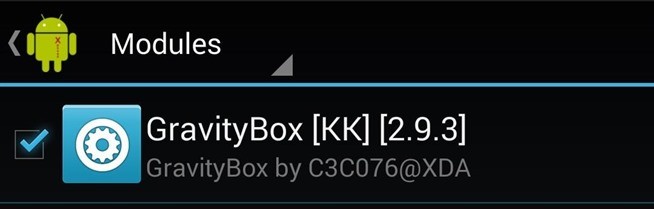
Gravity Box (модуль Xposed)
Если ваш телефон рутирован, вы можете использовать модуль Gravity Box Xposed, чтобы изменить функции кнопок экранной панели навигации вашего телефона, чтобы переключить настройку автоповорота. Например, установите двойное нажатие на кнопку недавних приложений, чтобы включить автоматический поворот дисплея. Круто, не правда ли?
ОБРАТИТЕСЬ К НАМ
Если у вас есть какие-либо предложения или вопросы относительно этого сообщения, дайте нам возможность в разделе комментариев ниже.
Программы для Windows, мобильные приложения, игры — ВСЁ БЕСПЛАТНО, в нашем закрытом телеграмм канале — Подписывайтесь:)
Источник: xaer.ru
Как включить автоповорот экрана на Samsung Galaxy S20
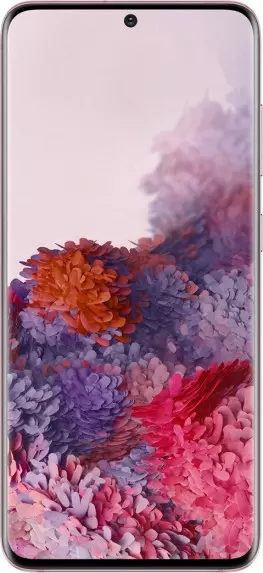
Как правило, люди пользуются смартфоном Samsung Galaxy S20 в вертикальном положении. Он обеспечивает удобный хват, но в то же время не очень удобен для просмотра фото и видео в полноэкранном режиме. Поэтому нужно включить автоповорот экрана на Samsung Galaxy S20. Осуществить задуманное можно двумя способами.
Через пункт управления
Телефон Samsung Galaxy S20, как и любое другое устройство на базе операционной системы Андроид, обладает встроенными средствами изменения положения кадра. Для этого нужно активировать специальную функцию через пункт управления:
- Опустите шторку свайпом от верхней части экрана вниз.
- Тапните по значку «Автоповорот», чтобы он стал активным.

- Если иконки нет, нужно добавить ее через редактор пункта управления.

Как только исчезнет необходимость в использовании автоповорота, опцию можно будет отключить аналогичным способом.
Через настройки
Существует еще один вариант включения автоматического поворота экрана. Для этого нужно:

- Открыть настройки.
- Перейти в раздел «Экран».
- Активировать ползунок напротив пункта «Автоповорот».
Вне зависимости от того, каким образом активировался режим, смартфон Samsung Galaxy S20 позволяет отключить его как через пункт управления, так и в меню настроек.
Поделитесь страницей с друзьями:
Источник: proshivku.ru
Не работает автоповорот экрана на андроид: на телефоне и планшете

Автоповорот — это функция автоматического поворота дисплея. Положение экрана может быть либо горизонтальным, либо вертикальным. Часто, из-за сбоев автоповорот не работает. В статье, как раз и разберем все эти причины.
С помощью встроенного акселерометра, девайс определяет свое положение в пространстве и относительно пользователя (в какую сторону направлен дисплей), подстраиваясь под удобную позицию.
Включить автоповорот на планшете довольно просто, но на каждой операционной системе это делается по-своему. Также не всегда нужно, чтобы эта функция была включена, ибо в некоторых положениях она работает некорректно.

Например, когда пользователь лежит на боку и хочет смотреть на экран в горизонтальном положении, но из-за того, что планшетник лежит в зеркальной позиции относительно глаз, изображение поворачивается вертикально.
Ну или когда дисплей меняет положение прямо во время игры, сбивая с процесса и мешая играть.
Как работает автоповорот в Android
Поворот может быть настроен как и самим пользователем, так и автоматически. Как правило, изначально на телефоне не стоит автоматически поворот экрана, так как он иногда бывает неудобен. Это такая функция, когда устройство самостоятельно определяет расположение и подстраивается под него. Если пользователь перевернул устройство, то и экран автоматически перевернется вслед за действием. Такое состояние называется автоповоротом.
Работает он по тому принципу, что в телефоне есть специальный датчик движения. Он отслеживает расположение экрана, переключаясь с вертикального состояния в горизонтальное. Чтобы переключать ландшафт без помощи пользователя, автоповорот отлично подойдет.
Включается данная функция в настройках, более подробно об этом стоит поговорить далее. Автоповорот и скорость его переключения зависят от того, насколько точный датчик установлен в телефоне. На разных моделях, у отличных друг от друга фирм свои датчики движения. Данная функция присутствует на каждом устройстве вне зависимости от операционной системы. Каждый телефон имеет встроенную функцию автоматического поворота экрана.
Более подробно об этом функции стоит посмотреть в этом видео
Программные ошибки
Автоматический поворот экрана осуществляется за счет встроенного акселерометра, который непрерывно отслеживает текущее положение смартфона. Нарушение его нормальной работы может быть спровоцировано сбоями в системе Android, например, из-за внутренних проблем с распознаванием входных сигналов В таком случае должна помочь перезагрузка устройства. Если смартфон обладает съемной батареей, можно извлечь ее из корпуса на пару минут, а затем вставить обратно и включить гаджет.
Некоторые программы, работающие в фоновом режиме, способны негативно влиять на функции акселерометра. Чтобы проверить их причастность к данной проблеме, нужно удалить или отключить недавно установленные приложения через стандартное меню настроек смартфона.
Еще одной причиной неполадок с автоматическим поворотом экрана может быть очередное обновление Android. В таком случае остается ждать следующей версии официальной прошивки, где разработчики исправят баг.
Решить проблему с неработающим автоповоротом дисплея в некоторых ситуациях удается при помощи возврата к заводским параметрам. Пользоваться этим способом стоит только в крайних случаях, не забыв заранее скопировать все важные данные.
Стоит ли включать автоповорот экрана

Если говорить об актуальности данной функции, то это спорный вопрос. Все зависит от предпочтений пользователя. Он удобен, когда есть необходимости в моментальном перевороте, чтобы картинка сразу приняла необходимое положение. Также есть необходимости в том случае, если пользователь в горизонтально положении играет, смотрит видео или же печатает текст. В этих случаях автоповорот очень удобен.
Но существует и другая сторона медали, когда он срабатывает в ненужный момент. Если датчик распознал поворот, когда пользователю он был не нужен, то в некоторых моментах это может не нравится и раздражать. Функция действительно может срабатывать тогда, когда в этом нет необходимости.
Каждый пользователь для себя решает, нужна ему данная функция или же нет. Если включенный автоматический поворот его не раздражает, а только помогает, то актуальность данной функции есть и человек может не выключать её во время использования телефона.
Автопопорот экрана перестал работать
Иная ситуация состоит в том, что вообще перестал работать экран, хотя ранее он работал корректно. Сначала пользователю нужно проверить, что функция автоповорота экрана активирована, так как довольно часто владельцы сами не специально отключают ее.
Если после проверки вы убедились, что включен автоповорот, но он все равно не работает, есть вероятность, что отключают функцию некоторые приложения, оптимизирующие энергопотребление телефона.
Читайте: Android неправильно показывает заряд батареи
Например, в ОС Андроид имеется приложение «Es Диспетчер». В подобной ситуации следует перезагрузить используемый планшет или смартфон, после чего снова проверить работоспособность функции.
Как включить поворот экрана на Андроиде
Включение автоматического поворота, как говорилось ранее, проходит в настройках системы. Также есть возможность активировать его при помощи быстрой панели доступа. На Айфонах и на Андроидах, например, различный способ активации поворота. Стоит поговорить об Андроид системах, так как они достаточно популярны.
Для того, чтобы включить автоматический поворот через настройки, необходимо следующее:
- Для начала стоит открыть настройки на телефоне. Они располагаются, как правило, на главном экране устройства. Напоминают иконку в виде шестерёнки. Тапом открываем их;
- После находим специальный раздел под названием «Экран». На разных устройствах автоповорот может располагаться в отличных друг от друга разделах;
- Теперь стоит найти необходимый раздел под названием «Автоповорот» и перевести ползунок в активное состояние.
Теперь, чтобы проверить включенность функции, стоит перевернуть девайс. Если экран поменял свое положение, то пользователю правильно активировал автоматический поворот.
Также присутствует другой способ – через панель быстрого доступа. Она помогает пользователю без перехода в настройки активировать необходимую функцию. Для этого необходимо открыть панель при помощи свайпа вниз, а далее найти иконку, под которой написано «Автоповорот». Кликаем на неё, тем самым и активируем необходимую функцию.

Как видно, автоматический поворот активировать очень просто. Для этого необходимо воспользоваться либо настройками на телефоне, либо же панелью быстрого доступа. Выбор способа зависит от предпочтений пользователя.
Как включить и отключить автоповорот экрана
Активировать автоматическое вращение можно через настройки телефона или с помощью оперативной панели уведомлений.
Пошаговый алгоритм включения поворота экрана для Андроид устройства:
- Перейти в настройки: знак шестеренки обычно находится на рабочем столе девайса.
- В приложении найти особую категорию «Экран».
- В разделе напротив пункта «Автоповорот» активировать нужный режим работы.
Важно! Производители мобильных девайсов на базе андроид располагают опцию в разных инструментах.
Проверить работу можно после вращения телефона. При корректной активации экран автоматически сменит положение.
Второй метод переключение заключается в использовании панели быстрого доступа. Инструмент поможет включить нужную опцию без поиска раздела в настройках устройства. Инструкция для быстрой смены положения:
- Открыть панель через проведение с верхней части экрана в нижнюю.
- Найти знак со стрелочками и надписью «Автоповорот».
- Нажать на иконку.
Оба способа через настройки или меню уведомлений просты в использовании. Пользователь лично выбирает удобный метод, который активирует и запретит состояние.
Как настроить поворот экрана на Андроиде
На разных устройствах и моделях присутствует своя настройка автоматического поворота. На некоторых девайсах её вовсе нет, то есть пользователю не дают возможности в том, чтобы правильно настроить автоповорот.
На примере телефона Самсунг стоит рассмотреть, какие могут быть настройки. Как правило, на телефоне в одноименном разделе под названием «автоповорот» могут быть доступны дополнительные функции, например, настройка перехода в альбомный режим в определённых зонах.

На телефоне Самсунг это можно настроить как и на главном экране, так и на экране блокировки или же на экране голосовых вызовов. Также на некоторых телефонах доступна специальная калибровка, которая позволяет настраивать или же менять расположение экрана, чтобы телефон запомнил всевозможные варианты расположения.
На Самсунге также установлено то, что можно переместить специальную кнопку в панель быстрого доступа, то есть пользователь достаточно мобильно сможет активировать необходимый ему режим при помощи простого нажатия.
Разработчики мало дают возможностей для того, чтобы настроить автоматический режим. Как правило, все зависит от того, чего хочет добиться пользователь, а также от его модели телефона.
Что делать, если поворот экрана не работает
Поворот экрана может не работать по отличным друг от друга причинам. Самыми распространенными считаются:
- Сбой в работе системы телефона;
- Проблемы с датчиком движения;
- Проблемы с прошивкой телефона;
- Поломка сенсора.
Эти причины можно разделить на две большие категории: системные и технические. Первые можно решить самостоятельно, к ним относят и систему телефона, и проблемы с прошивкой. Можно попробовать выполнить полный сброс настроек к заводским, чтобы решить данную проблему. Для того, чтобы сделать это правильно, стоит в настройках зайти в раздел «Восстановление и сброс» и кликнуть на пункт «Сброс настроек», подтвердить его и дождаться окончания.

Обратите внимание! Вернуть систему в первоначальное состояние не удастся, также сбросятся все данные.
Чтобы правильно выполнить сброс, стоит посмотреть это видео
Если проблема технического характера, то необходимо обращаться к специалистам, которые проверят работу датчика движения и при необходимости заменят его. Самостоятельно человеку не стоит разбирать свое устройство, чтобы не совершить ещё больше ошибок и проблем.
Также можно попробовать настроить калибровку. Это стоит делать при помощи специальных утилит для данных целей. Их можно скачать в Плей Маркете. Они помогут пользователю правильно откалибровать устройство, чтобы датчик движения стал работать исправно.

Если обобщить, то пользователю нужно:
- Понять, проблемы какого характера его ждет: техническая или системная;
- При системных ошибках стоит выполнить сброс настроек и калибровку девайса;
- При технических стоит обратиться к специалисту, чтобы тот поменял датчик или же настроил его.
Таким образом проблемы с поворотом экрана должны уйти.
Несколько лет работал в салонах сотовой связи двух крупных операторов. Хорошо разбираюсь в тарифах и вижу все подводные камни. Люблю гаджеты, особенно на Android.
Почему возникают проблемы в работе автоповорота?
Это может быть как и не по аккуратности пользователя, так и из-за вирусов или же сбоев в системе. Пользователь мог неаккуратно обращаться с девайсом, что датчик сломался, а мог скачивать файлы с непроверенных сайтов.
Как выбрать сервис для починки?
Необходимо смотреть на отзывы, а также на ценник. Также стоит обращать внимание на специализацию сервиса, чтобы не возникло проблем.
Когда стоит выключить автоповорот?
При просмотре видео или же наборе необходимого текста. Если обобщить, то во всех случаях, когда есть необходимость в горизонтальном расположении экрана.
4.6 / 5 ( 24 голоса )
Приложения для управления поворотами дисплея и калибровки акселерометра
Помимо всего вышеперечисленного, настраивать поворот дисплея и откалибровать акселерометр можно в сторонних приложениях. Подобного ПО немало в Плей Маркет.
Я выделю три приложения: Screen Orientation Control, Rotation — Orientation Manage, Control Screen Rotation. Сначала попробуйте изменить поворот экрана, и если это не помогло, осуществите перекалибровку.
Такие приложения особенно помогут пользователям, чьи гаджеты не имеют возможность калибровки в настройках.
Источник: jollyphonics.ru